Sadržaj:
Opcija 1: Program na PC-u
Korisnici koji su preuzeli Discord na računalo imaju više mogućnosti pisanja podebljanim fontom s daljnjim podešavanjima nego vlasnici pametnih telefona i tableta. To je povezano s implementacijom dodatnih funkcija u programu, koje programeri još nisu dodali u mobilnu aplikaciju. Razmotrit ćemo ih redom, kako biste znali kojim dostupnim sredstvima za uređivanje teksta raspolažete.
Pisanje običnim podebljanim fontom
Počnimo s tim kako se vrši obično pisanje podebljanim fontom u Discordu na računalu. Za to korisnici imaju nekoliko različitih alata i sredstava za uređivanje, koje ćemo obraditi u nastavku.
- Napišite poruku i označite onaj dio koji želite učiniti podebljanim.
- Na ekranu će se pojaviti alatna traka s navedenim sredstvima za uređivanje, gdje kliknite na slovo „B”, koje čini tekst većim.
- Vidjet ćete da je sam natpis s obje strane okružen znakovima
**, što je uvjet za formatiranje. Ove zvjezdice nakon slanja neće biti vidljive i ne mogu se ukloniti, jer bi inače stil jednostavno nestao. - Pritisnite tipku Enter za slanje gotove poruke. Obratite pažnju da se označeni dio teksta odmah ispravno prikazuje.
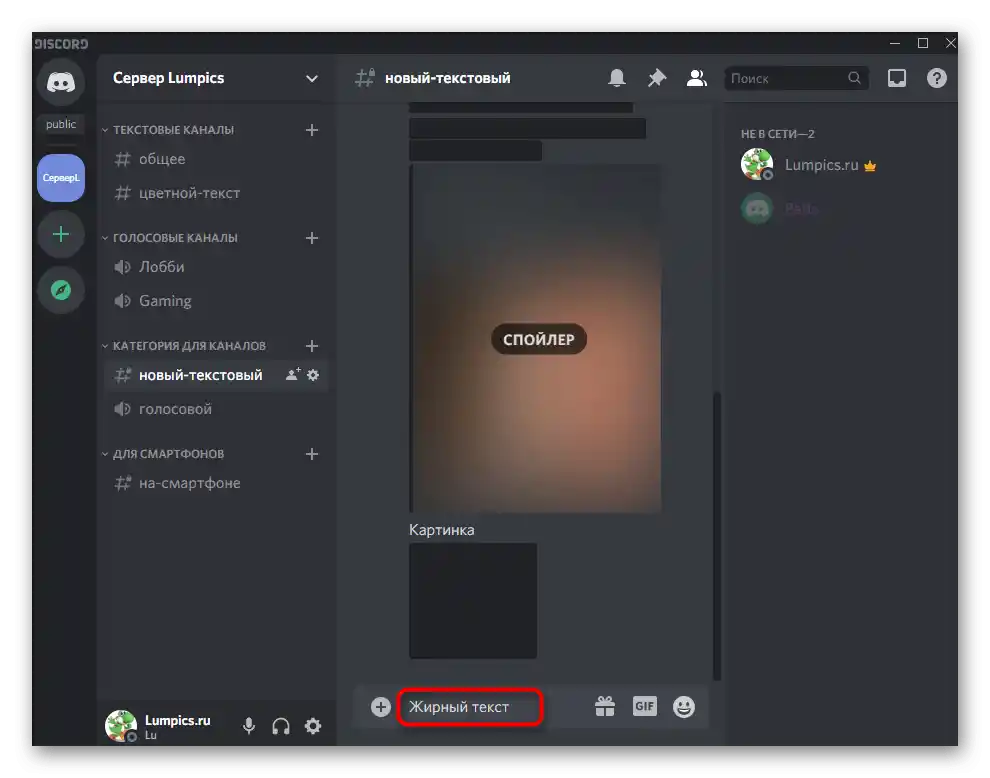
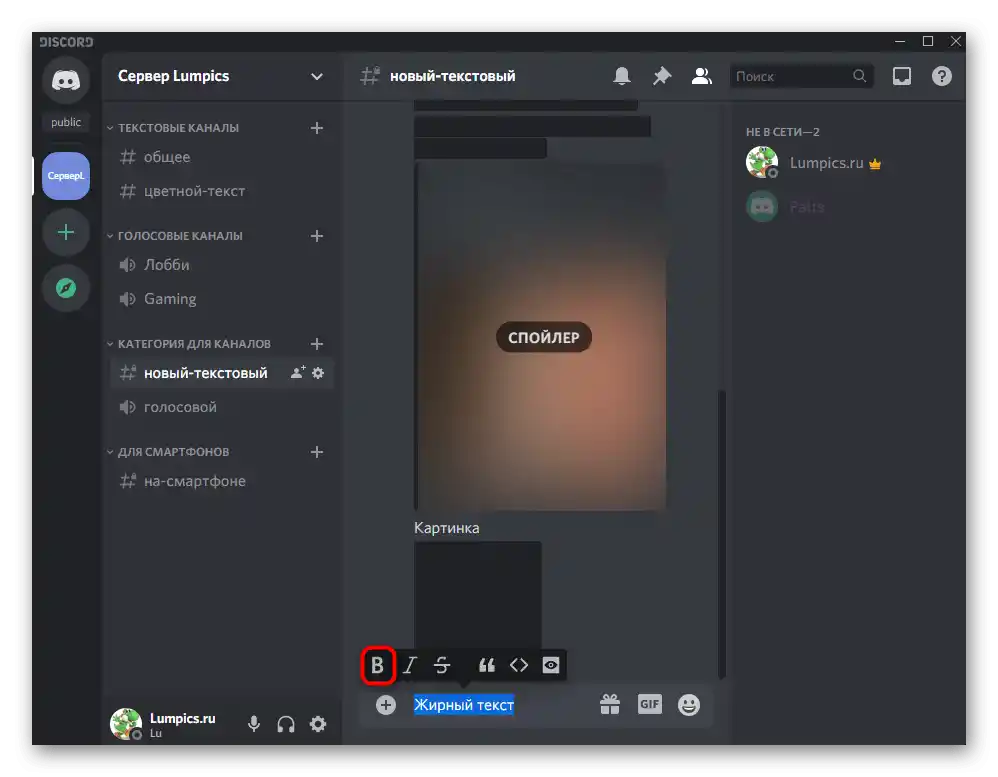
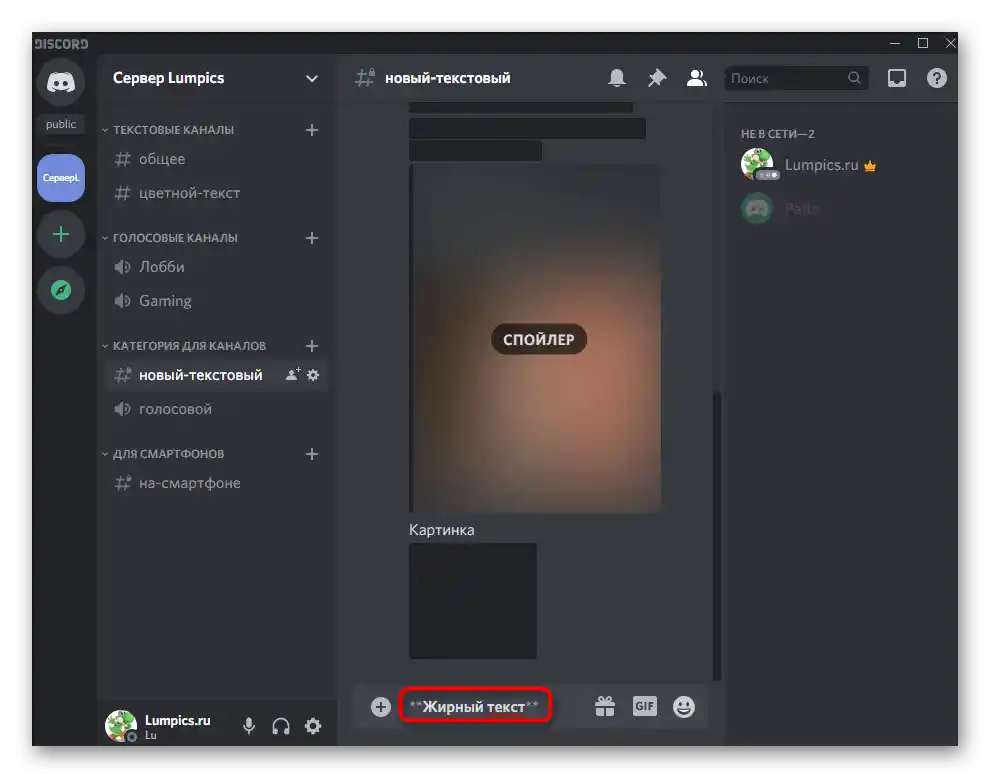
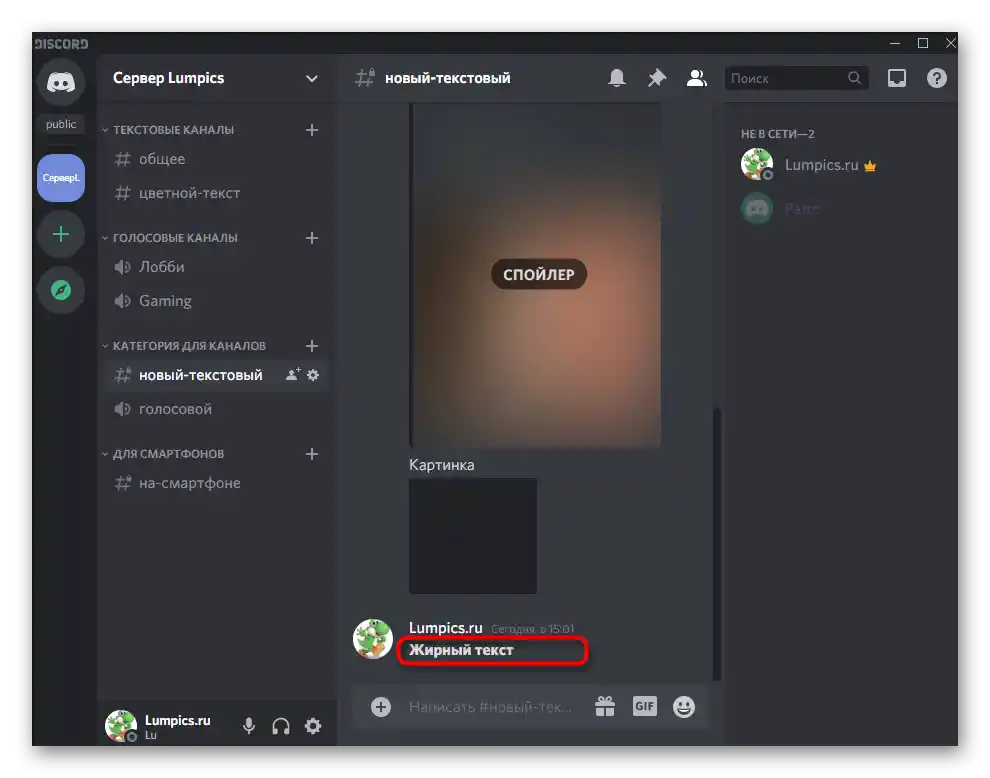
Na isti način možete oblačiti podebljanim fontom i druge dijelove poruke, označavajući potrebne riječi. Ne zaboravite da znakove ** ne možete ukloniti, kao ni dodavati još jedan simbol-zvjezdicu.Zašto je važno poštovati ovaj uvjet, saznat ćete iz sljedećeg odjeljka našeg članka.
Kombiniranje stilova formatiranja
Kada radite s panelom za formatiranje teksta, o kojem je bilo riječi ranije, mogli ste primijetiti da postoje i druge tipke koje omogućuju isticanje teksta kurzivom ili njegovo precrtavanje. Pogledajmo kako kombinirati takve stilove.
- Po potrebi, prije slanja možete još jednom istaknuti tekst (ne računajući dodane zvjezdice). Koristite kurziv, precrtani stil ili druge opcije.
- Stoga će se i formatiranje promijeniti, zbog čega je važno ne dodavati ključne znakove, jer različit broj njih odgovara određenom stilu pisanja.
- Pritisnite Enter za slanje gotove poruke. Na sljedećoj slici vidite da su riječi ne samo podebljane, već su također istaknute kurzivom i precrtane.
- Na sličan način možete označiti citat kako bi se bolje istaknuo u odnosu na ostale poruke.
- Tada će se pri slanju s lijeve strane pojaviti vertikalna crta, a zatim će slijediti podebljani tekst.
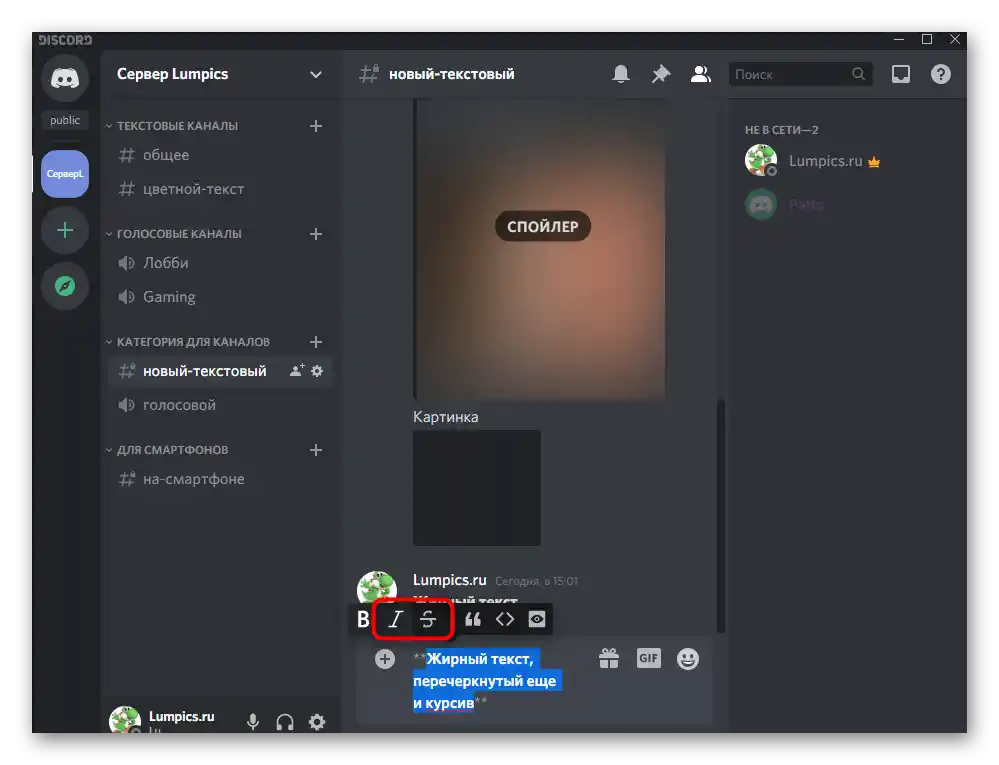
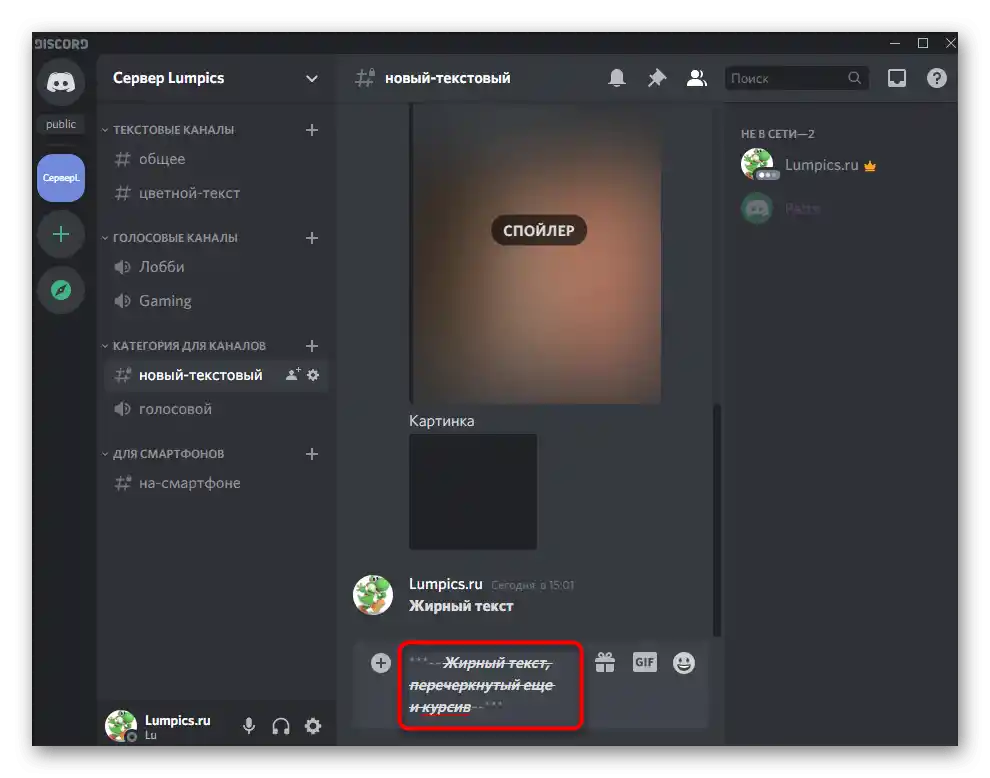
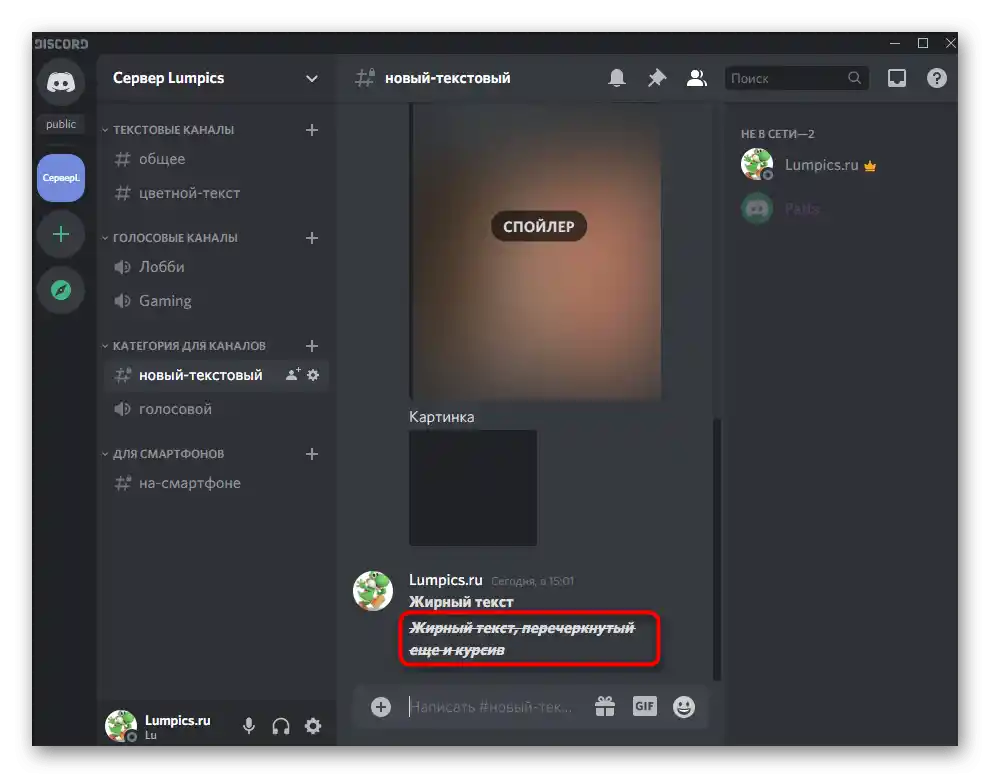
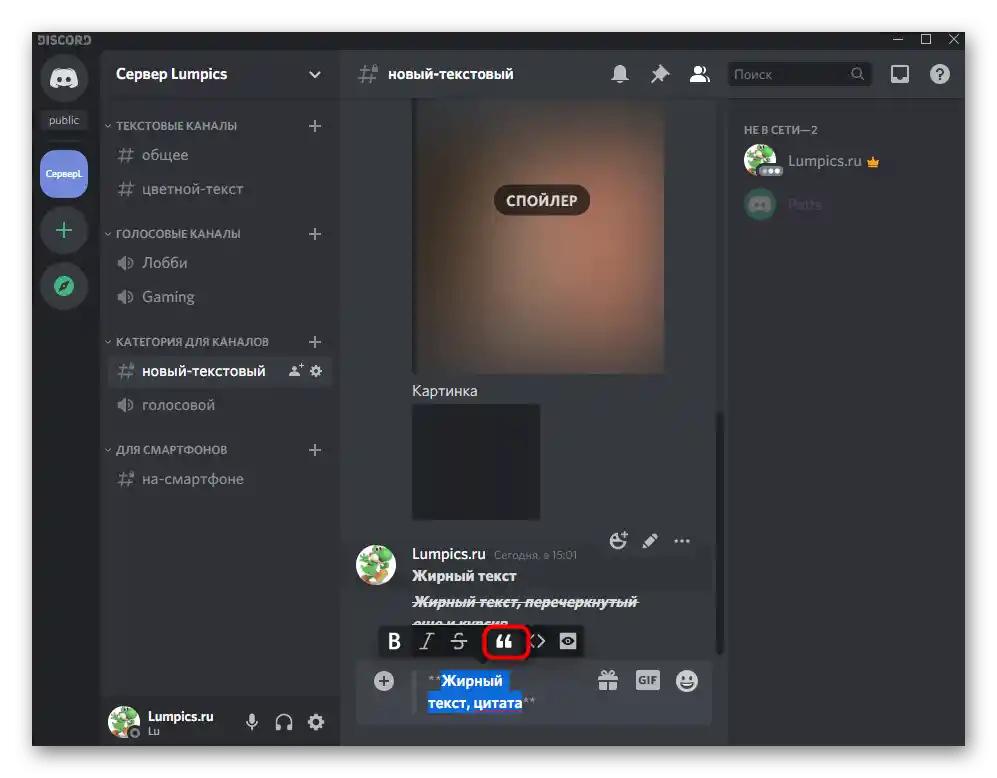
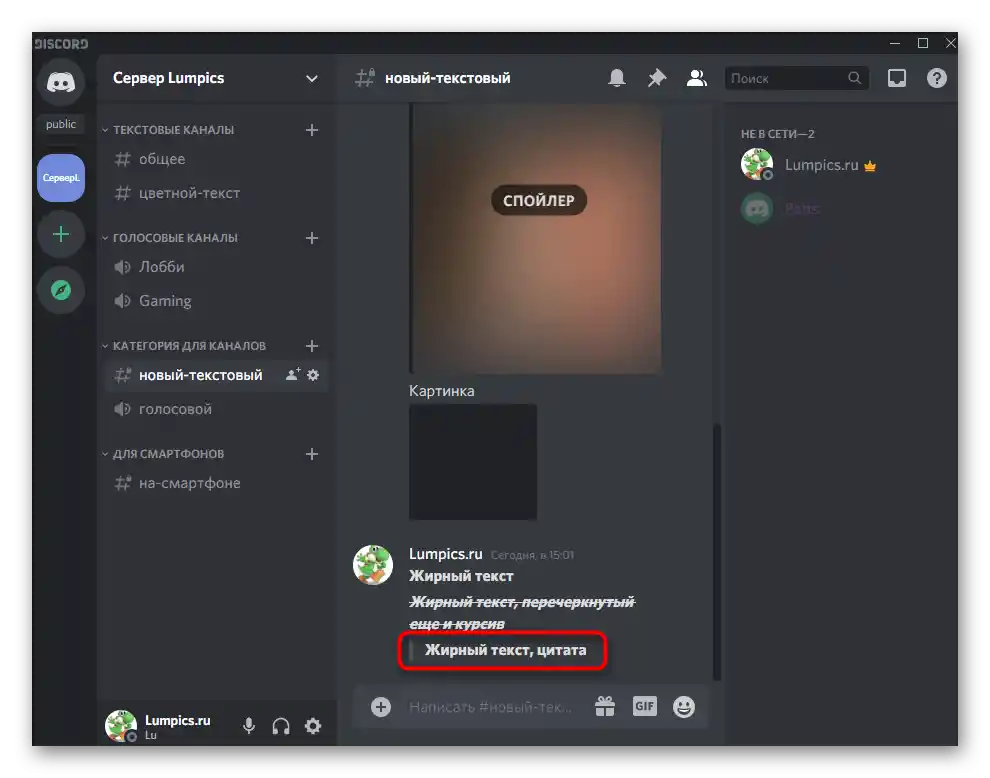
Samostalno formatiranje teksta
Ako su se prilikom korištenja prethodnih metoda formatiranja teksta ključni znakovi automatski dodavali nakon pritiska na odgovarajuće tipke, prilikom ručnog pisanja morat ćete ih sami navesti. Ponekad je to praktičnije, jer se ne morate odmicati od tipkovnice na miš i istaknuti potrebni dio teksta. Najjednostavniji princip ručnog pisanja podebljanog teksta izgleda ovako:
- Prvo napišite običan tekst, a ispred riječi koje želite podebljati stavite znakove
**. - Napišite glavnu dio i tamo gdje se završava podebljani tekst, još jednom stavite
**. - Ako s svake strane dodate još po jednu zvjezdicu, riječi će postati ne samo podebljane, već i s kurzivnim stilom.Isto se odnosi i na prekriženi natpis, gdje nakon zvjezdica treba staviti
~~.
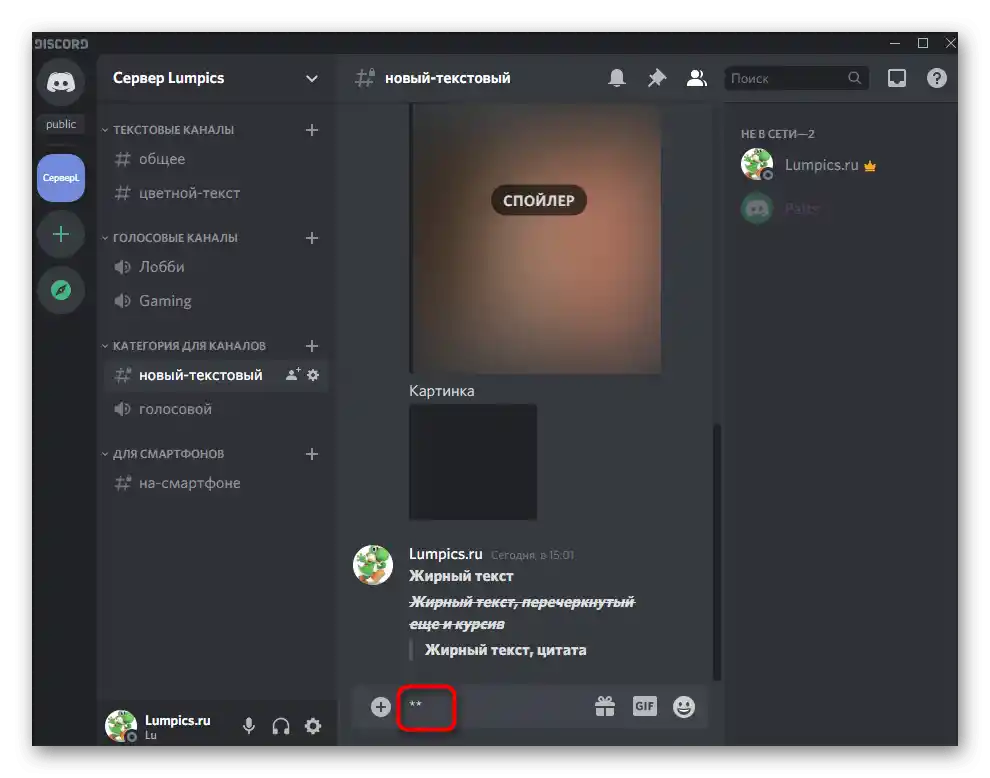
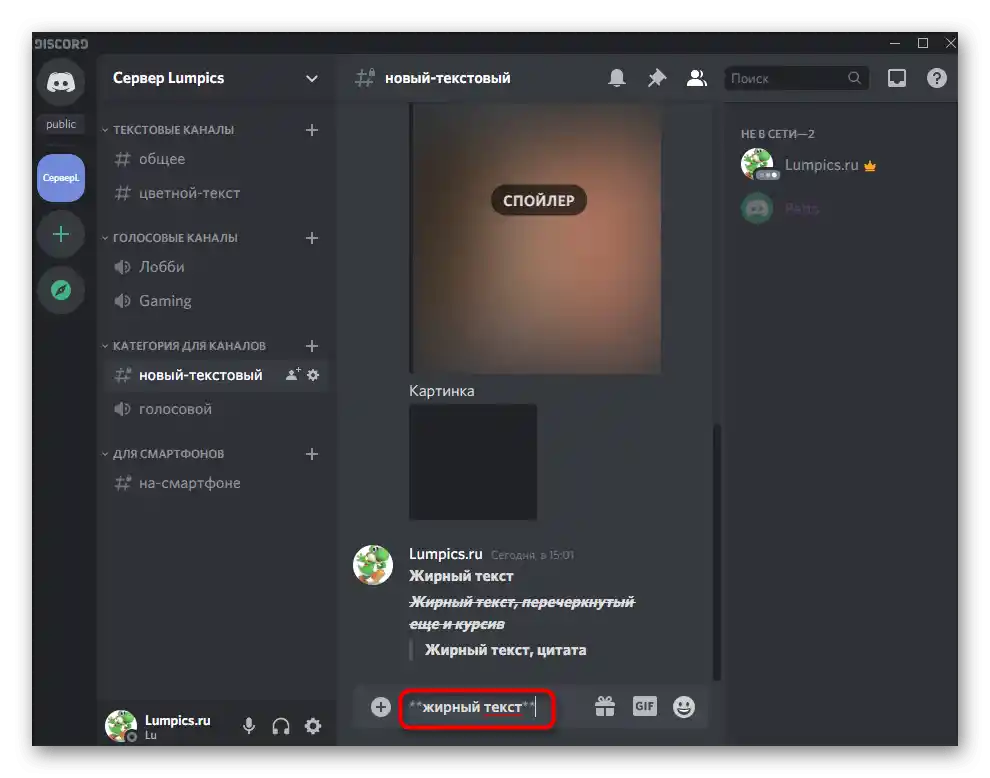
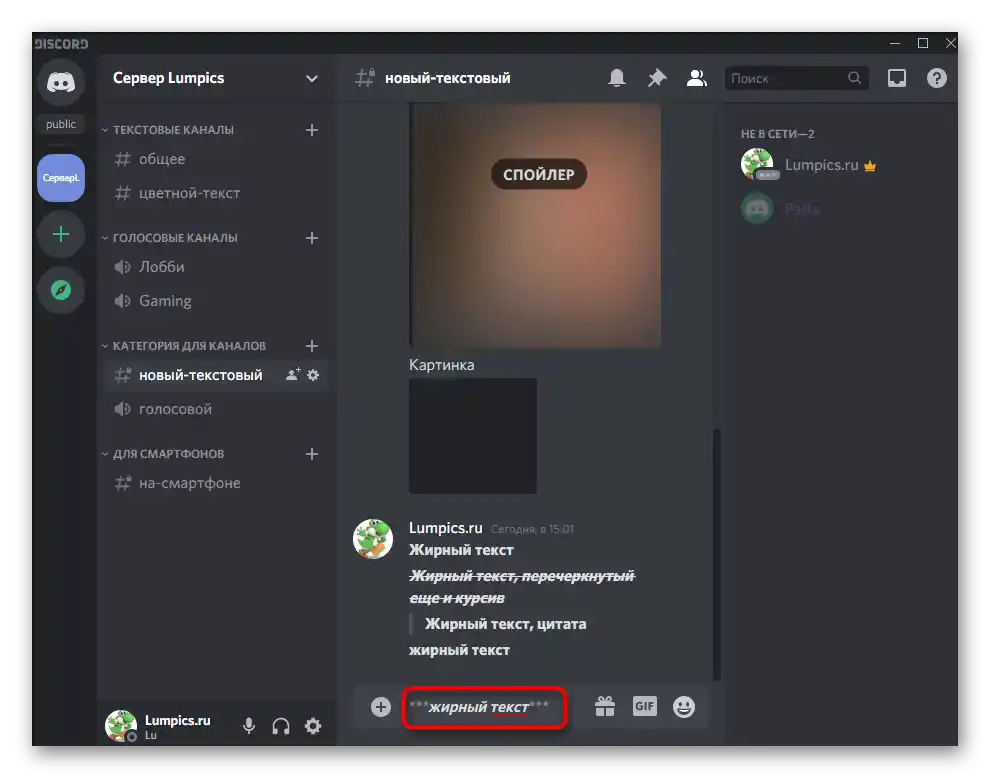
Evo primjera kako izgleda natpis sa svim uvjetima formatiranja: ***~~Podebljani tekst, prekrižen i u kurzivu~~***.
Opcija 2: Mobilna aplikacija
Vlasnici mobilnih aplikacija morat će malo promijeniti pristup za pisanje podebljanim slovima u Discordu, budući da tamo nema trake kao u Opciji 1. Stoga će se sve formatiranje morati stvarati ručno, uzimajući u obzir ključne znakove.
Pisanje običnim podebljanim slovima
Započnimo s kreiranjem običnog natpisa podebljanim, za što će biti potrebno izvršiti samo nekoliko jednostavnih radnji, ali uzimajući u obzir već spomenute osobitosti.
- Otvorite bilo koji chat u koji želite poslati poruku.
- Dodajte znakove
**ispred dijela teksta koji želite napraviti u podebljanom okviru. - Napišite tekst.
- Zatvorite ključne znakove
**i potvrdite slanje poruke. Ispred i iza podebljanog teksta može ići običan. - Vidite da se ispis malo razlikuje od standardnog, ali u aplikaciji to nije toliko vidljivo.
- Za usporedbu, obratite pažnju na to kako se prikazuje isti natpis, ali već na računalu.
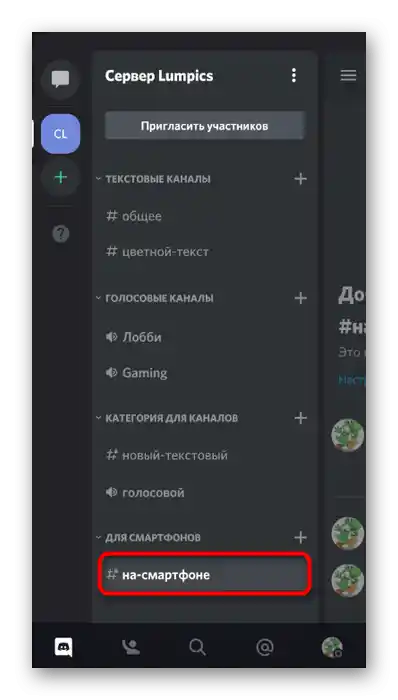
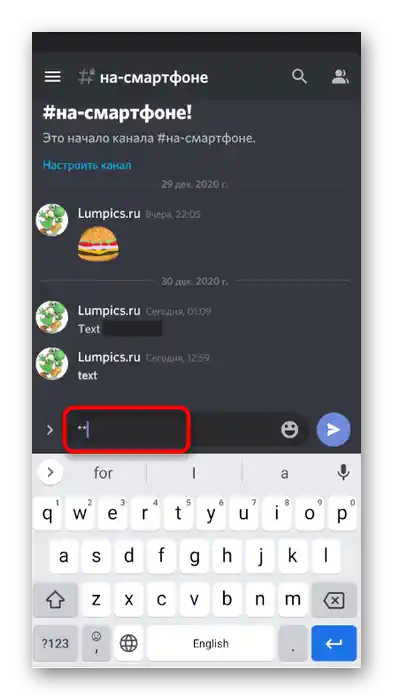
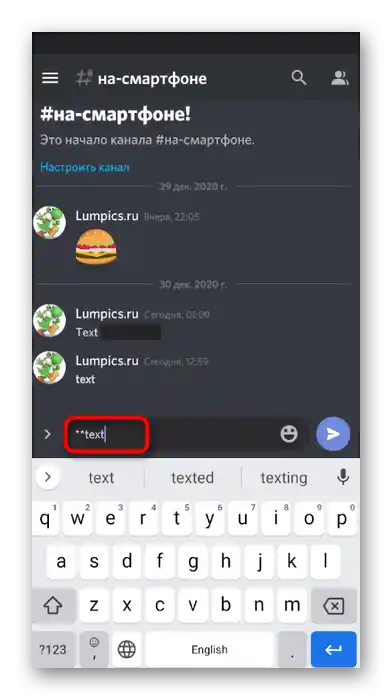
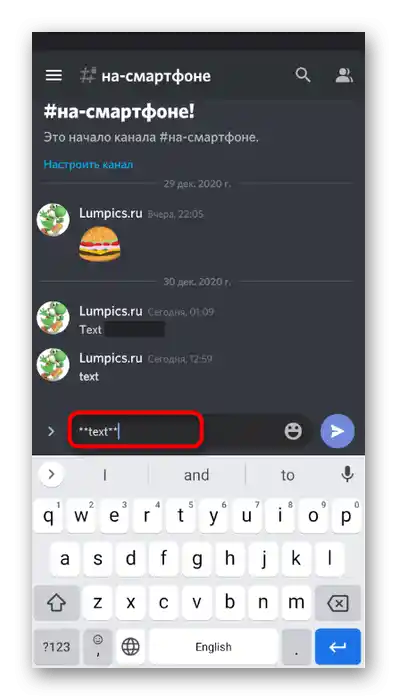
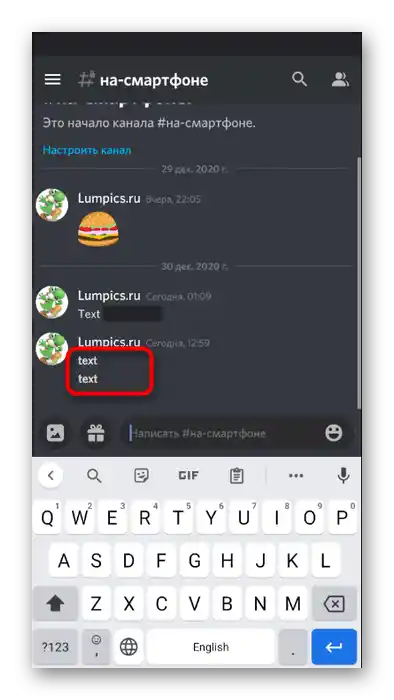
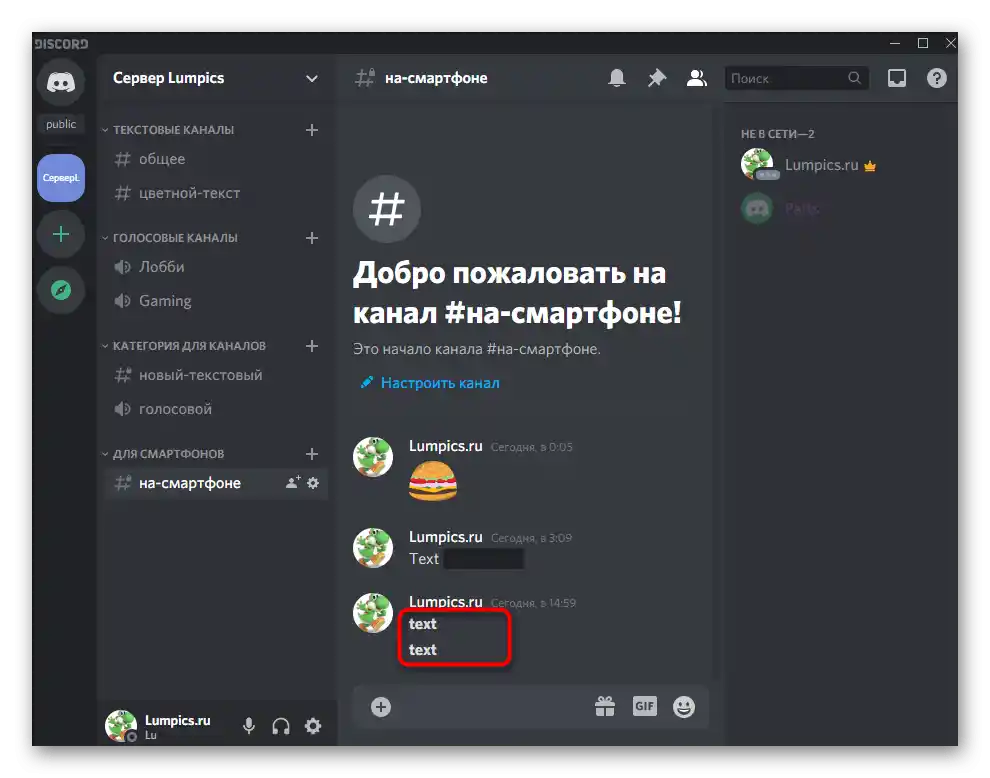
Kombinacija stilova formatiranja
Budući da se tekst normalno prikazuje nakon primjene ključnih znakova za podebljanje, možete dodati i druge znakove ako želite kombinirati nekoliko dostupnih stilova. Na primjer, stavite riječi ne u dvostruke zvjezdice, već dodajte po tri s svake strane, kako bi natpis bio i u kurzivu.
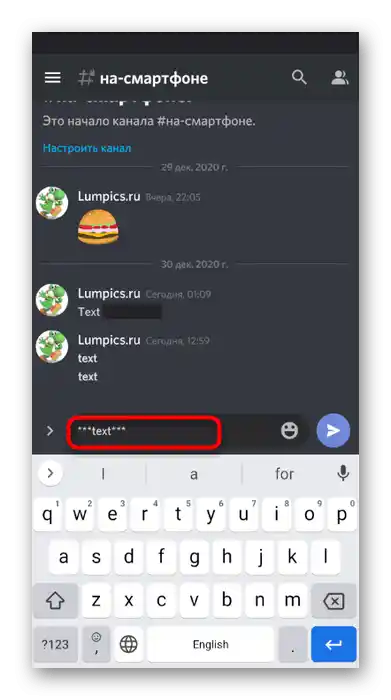
Pošaljite ga u chat i uvjerite se u ispravnost prikaza.
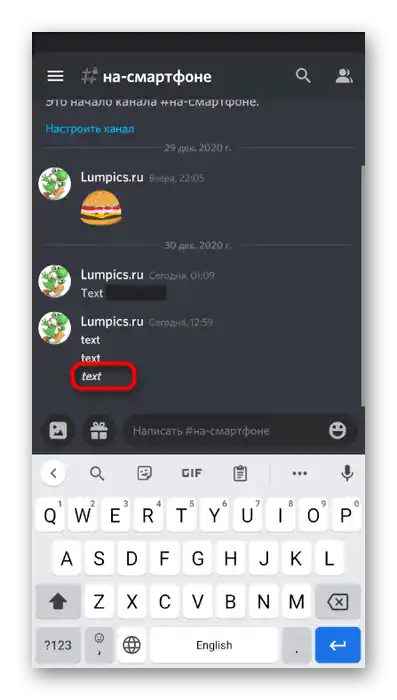
Prekrižavanje se stvara simbolima ~~, a evo primjera koda s korištenjem svih dostupnih stilova, koji smo već demonstrirali u prethodnoj opciji: ***~~Podebljani tekst, prekrižen i u kurzivu~~***.